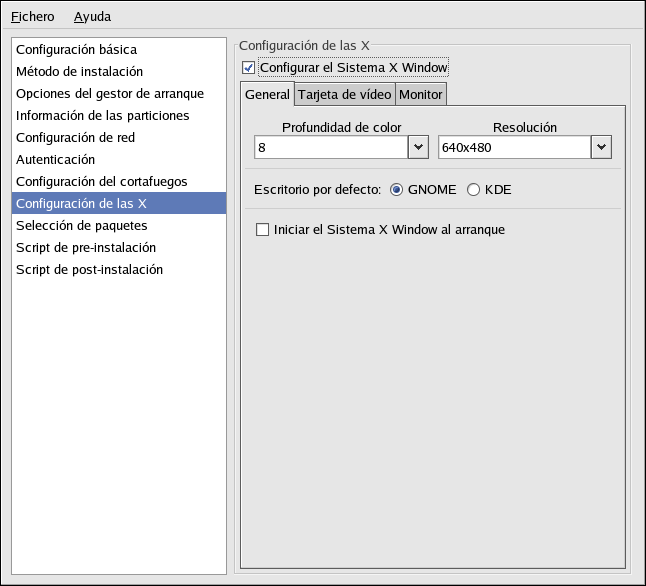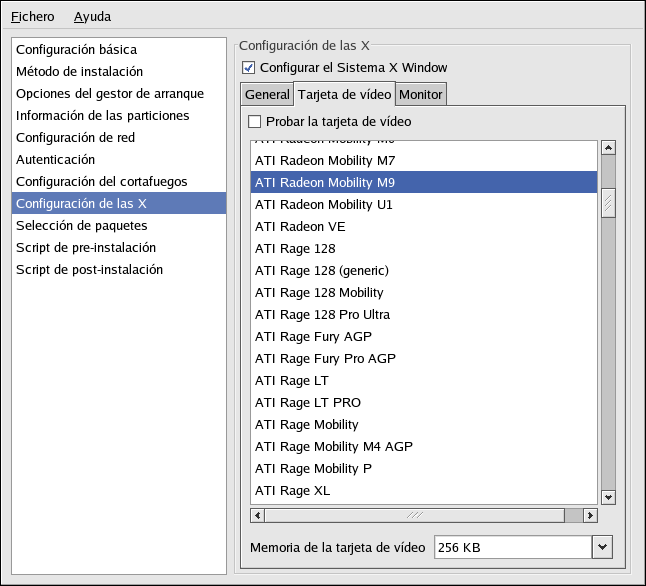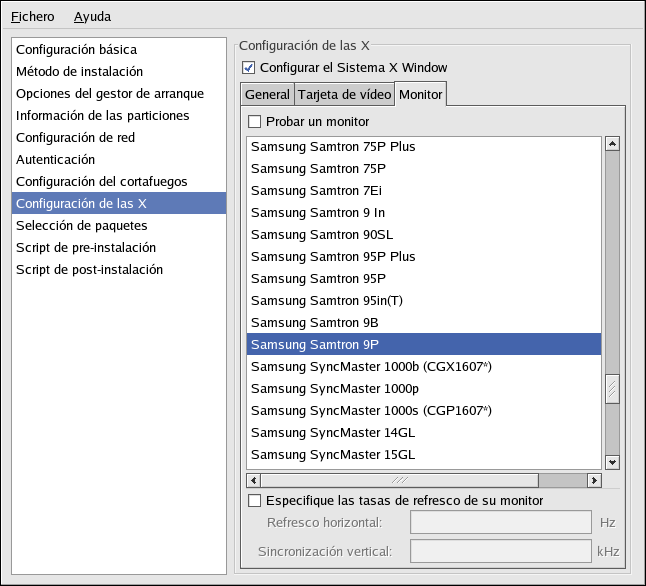8.8. Configuración de las X
Si está instalando el sistema X Window, puede configurarlo durante la instalación de kickstart marcando la opción Configurar el sistema X Window en la ventana Configuración de X como se muestra en la Figura 8-11. Si esta opción no es seleccionada, las opciones de la configuración de X serán inhabilitadas y la opción skipx será escrita al archivo kickstart.
8.8.1. General
El primer paso para la configuración de X es seleccionar la profundidad de color y la resolución. Selecciónelo desde sus respectivos menús desplegables. Asegúrese de especificar el color y resolución compatible con la tarjeta de vídeo y monitor del sistema.
Si está instalando los escritorios GNOME y KDE, es necesario que escoja qué escritorio desea por defecto. Si tan sólo instala un escritorio, asegúrese de escogerlo. Una vez que el sistema sea instalado, los usuarios podrán escoger qué escritorio desean tener por defecto. Para más información sobre GNOME y KDE, remítase al Manual de instalación de Red Hat Linux y al Manual del principiante de Red Hat Linux.
A continuación, escoja si desea iniciar o no el sistema X Window cuando el sistema arranca. Esta opción iniciará el sistema a un nivel de ejecución 5 con la pantalla gráfica de login. Una vez que el sistema se haya instalado, esto se puede cambiar modificando el archivo de configuración /etc/inittab.
8.8.2. Tarjeta de vídeo
Probar la tarjeta de vídeo es seleccionado por defecto. Acepte este opción para que el programa de instalación verifique la tarjeta de vídeo durante la instalación. La verificación funciona para la mayoría de las tarjetas de vídeo. Si se selecciona esta opción y el programa de instalación no puede probar su tarjeta de vídeo, el programa de instalación se detendrá en la pantalla de configuración de la tarjeta de vídeo. Para continuar el proceso de instalación, seleccione su tarjeta de vídeo desde la lista y haga click en Siguiente.
Alternativamente, puede seleccionar la tarjeta de vídeo desde la lista en la pestaña Tarjeta de vídeo como se muestra en la Figura 8-12. Especifique la cantidad de RAM para el vídeo que tiene la tarjeta desde el menú desplegable RAM de la tarjeta de vídeo. Estos valores son usados por el programa de instalación para configurar el sistema X Window.
8.8.3. Monitor
Después de configurar la tarjeta de vídeo, haga click en la pestaña Monitor como se muestra en la Figura 8-13.
La opción Probar un monitor aparece seleccionada por defecto. Si desea que el programa de instalación busque el monitor durante la instalación acepte esta opción predeterminada. En general, este proceso tiene éxito pero si el programa de instalación no encuentra el monitor, el programa de instalación se detendrá en la pantalla de la configuración del monitor. Para continuar el proceso de instalación, seleccione su monitor de la lista y haga click en Siguiente.
Alternativamente puede seleccionar su monitor desde la lista. También puede especificar los rangos de sincronización horizontal y vertical en vez de especificar un monitor al pulsar la opción Especifique hysnc y vsync en vez de monitor. Esta opción es útil si el monitor para el sistema no aparece listado. Observe que cuando esta opción está activada, la lista de monitores está desactivada.